|
|
Excel 2013で画面にページ番号が表示される場合の対処方法 | ||
Excel 2013で画面にページ番号が表示される場合の対処方法 |
Q&A番号:015783 更新日:2018/04/25
|
Q&A番号:015783 更新日:2018/04/25 |
 | Excel 2013で、画面にページ番号が表示される場合の対処方法について教えてください。 |
 | 画面にページ番号が表示される場合、ブックの表示方法を変更することで、ページ番号を非表示にできます。 |
画面にページ番号が表示される場合、ブックの表示方法を変更することで、ページ番号を非表示にできます。
はじめに
Excel 2013では、ブックの表示方法が改ページプレビューになっている場合、画面にページ番号が表示されます。
表示方法を改ページプレビューから標準に変更することで、ページ番号を非表示にできます。
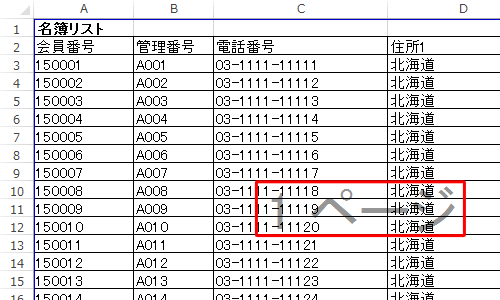
※ 改ページプレビューとは、印刷時にどの位置で改ページされるかを表示する機能です。
ここで案内するページ番号は、ヘッダーやフッターに表示されるページ番号ではありません。
対処方法
Excel 2013で画面にページ番号が表示される場合は、以下の対処方法を行ってください。
ページ番号が表示されるファイルを開きます。
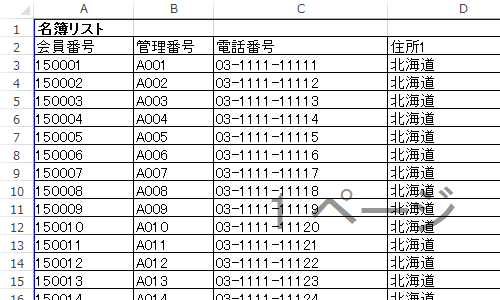
リボンから「表示」タブをクリックし、「ブックの表示」グループの「標準」をクリックします。
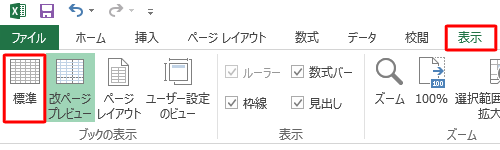
以上で操作完了です。
ページ番号が非表示になったことを確認してください。

※ 再度、画面にページ番号を表示させたい場合は、手順2で「改ページプレビュー」をクリックします。
このQ&Aに出てきた用語
|
|
|


 Excelで画面にページ番号が表示される場合の対処方法
Excelで画面にページ番号が表示される場合の対処方法







